更换 ZS4-4 DIMM
按照以下过程更换 ZS4-4 DIMM。
- 使用关闭控制器电源中描述的电源关闭方法之一关闭控制器。
-
断开连接到存储控制器后面板的 AC 电源线。

注意 - 因为系统中始终存在 3.3 VDC 备用电源,访问任何可冷维修组件时,必须先拔掉电源线。
- 从机架中拉出控制器,如从机架中拉出控制器中所述。
- 移除顶盖,如移除控制器顶盖中所述。
-
移除故障指示灯(P0/MR0 和 P0/MR1)亮起的内存竖隔板,并定位出现故障的 DIMM。使用 DIMM 故障提醒电路定位出现故障的 DIMM。请参见确定出现故障的 ZS4-4 内存模块。
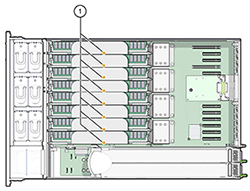
-
要移除出现故障的 DIMM,请向外旋转两个 DIMM 插槽弹出杆,直到被挡住。
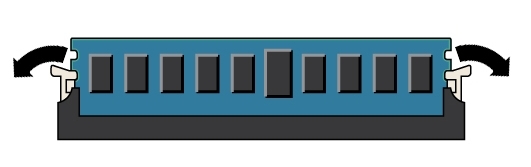
-
小心地垂直向上提拉 DIMM 内存模块,将其从插槽中取下。
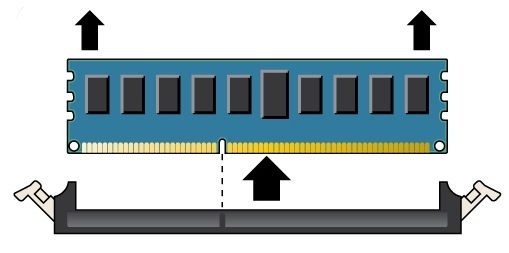
- 对于任何其他出现故障的 DIMM,请重复以上步骤。
- 确保 DIMM 插槽两端的 DIMM 弹出杆处于完全打开位置。
-
将更换 DIMM 与空的插槽对齐。
DIMM 是钥控的,凹槽必须与 DIMM 插槽中的突起对齐。钥控确保 DIMM 正确安装。
-
用力均匀地将 DIMM 轻推入插槽中,直到弹出杆抬起。
随着 DIMM 进一步推入插槽中,控制杆将抬起。
-
确保控制杆完全抬起并在插槽中锁定 DIMM。
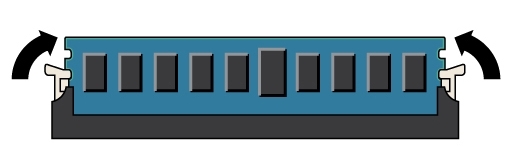

注意 - 在安装内存竖隔板期间,打开的 DIMM 弹出杆可能会折断。内存竖隔板上的所有已填充和未填充的 DIMM 插槽弹出杆都必须处于完全关闭位置,然后才能在控制器中安装内存竖隔板。确保所有控制杆均已关闭和锁定。
- 更换内存竖隔板。请参见更换 ZS4-4 内存竖隔板。
- 更换机箱上的顶盖。
- 使控制器返回正常机架位置,方法是按下每个滑轨侧面的释放卡舌,同时缓慢地将控制器推入机架。
- 参考先前作为指南而添加的标签,将所有电缆重新连接到其原始端口。有关布线详细信息,请参见 Oracle ZFS Storage Appliance 布线指南 。
- 将电源线重新连接到电源上。
- 确认备用电源已打开(接通电源线之后大约两分钟,前面板上的“电源/正常”状态指示灯将开始闪烁)。
-
使用笔或其他尖状物按下存储控制器前面板上的凹陷式电源按钮并松开。
电源按钮旁边的“电源/正常”状态指示灯将亮起并保持稳定。
-
在 BUI 中转至 "Maintenance"(维护)> "Hardware"(硬件)屏幕。依次单击控制器的右箭头键图标和 "DIMM",然后确认新安装的 DIMM 的状态图标
 为绿色。要查看有关新 DIMM 的详细信息,请单击其信息图标。
为绿色。要查看有关新 DIMM 的详细信息,请单击其信息图标。
- 如果故障没有自己消失,请参见修复未解决问题。